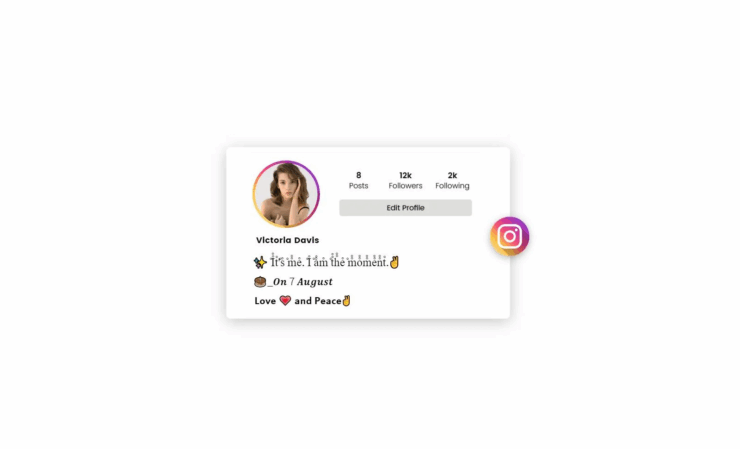Как исправить «Вы не можете получить доступ к определенным функциям» в Instagram?
Содержание
- 1 Как исправить «Вы не можете получить доступ к определенным функциям» в Instagram?
- 1.1 Основные способы решения проблемы, связанной с отсутствием доступа к определенным функциям Instagram
- 1.1.1 1. Проверьте, не нарушает ли ваш аккаунт Условия использования
- 1.1.2 2. Обновите приложение Instagram
- 1.1.3 3. Очистить кеш приложения Instagram
- 1.1.4 4. Доступ к функциям, которые вы хотите использовать, может быть ограничен
- 1.1.5 5. Переустановите приложение
- 1.1.6 6. Выйдите из системы и снова войдите в свою учетную запись Instagram
- 1.1.7 7. Свяжитесь со службой поддержки Instagram
- 1.1 Основные способы решения проблемы, связанной с отсутствием доступа к определенным функциям Instagram

Вы получаете сообщение об ошибке «Сейчас вы не можете получить доступ к определенным функциям» в Instagram? Вот несколько советов по устранению неполадок, которым вы можете следовать, чтобы решить эту проблему. Кроме того, мы узнаем, почему определенные функции Instagram доступны только некоторым пользователям и недоступны во всем мире.
Проблема «Вы не можете получить доступ к определенным функциям сейчас» в Instagram может возникнуть, если вы нарушили какие-либо политики Instagram. Кроме того, использование более старой сборки Instagram может привести к ошибкам, из-за которых в приложении Instagram может появиться предупреждение «Вы не можете получить доступ к определенным функциям сейчас».

В версии Instagram для Android могут возникнуть проблемы с кэшем приложения. Кэш обычно заполняется временными данными, которые могут требовать периодической очистки. В противном случае приложение может выдать определенные ошибки.
Основные способы решения проблемы, связанной с отсутствием доступа к определенным функциям Instagram
Вот различные исправления, которые позволят вам использовать функции Instagram, которые раньше не работали.
1. Проверьте, не нарушает ли ваш аккаунт Условия использования
Убедитесь, что ваша учетная запись не нарушает условия использования Instagram. Часто это может привести к временному ограничению доступа к определенным функциям вашей учетной записи. Рассылали ли вы ссылки на ненадежные сайты в комментариях или личных сообщениях?
Если о вашей активности сообщают несколько пользователей, использование определенной функции вашей учетной записи может быть ограничено. Это может включать в себя невозможность комментировать, отправлять личные сообщения или делиться ссылками в биографии Instagram.
Кроме того, если вы делитесь контентом сексуального характера или комментариями, которые оскорбляют пользователя или группу пользователей на расовой почве, ваш доступ к функциям Instagram будет ограничен. Даже уничижительные высказывания, основанные на религиозных чувствах или сообщения о чем-либо, пытающемся запятнать имидж общественного деятеля, могут привести к временным запретам или ограничениям.
Если вы нарушили какое-либо из вышеперечисленных условий использования, я предлагаю приостановить активность в Instagram на несколько дней. Затем попробуйте получить доступ к Instagram, и вы сможете снова использовать ограниченные функции.
2. Обновите приложение Instagram
Перейдите в App Store или Google Play Store и проверьте, доступно ли обновление для приложения Instagram. Обновление приложения может исправить любые ошибки или сбои, которые могут вызывать проблему. Вот как обновить Instagram на вашем iPhone и телефоне Android.
iOS
- Запустите App Store.
- Нажмите на изображение профиля Apple ID.
- Теперь найдите новое обновление для приложения Instagram.
- Нажмите кнопку Обновить рядом с Instagram, чтобы начать установку новой версии.
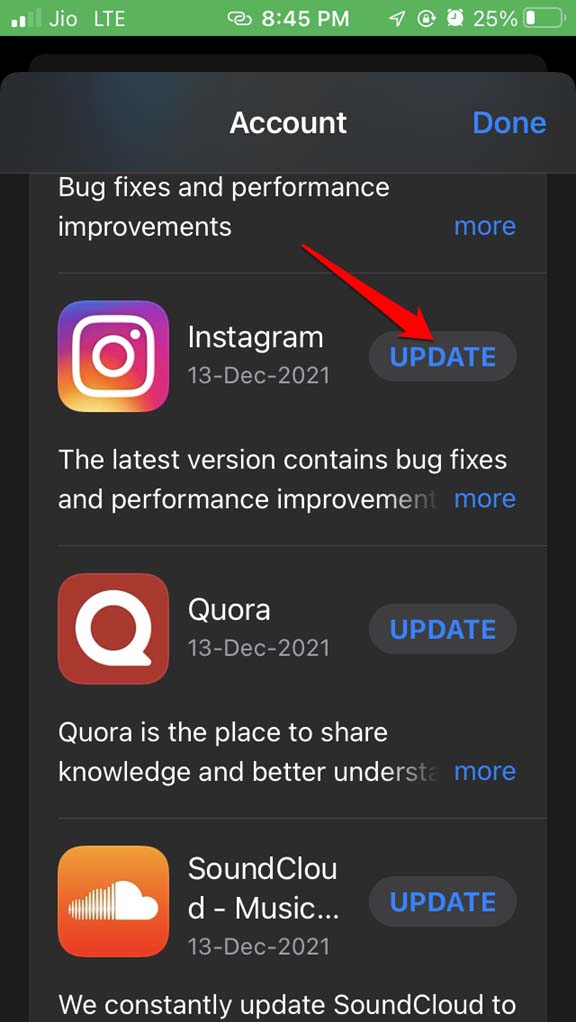
Android
- Откройте Play Маркет.
- Нажмите на соответствующее изображение идентификатора Gmail.
- В меню нажмите Управление приложениями и устройствами.
- Далее нажмите Доступны обновления.
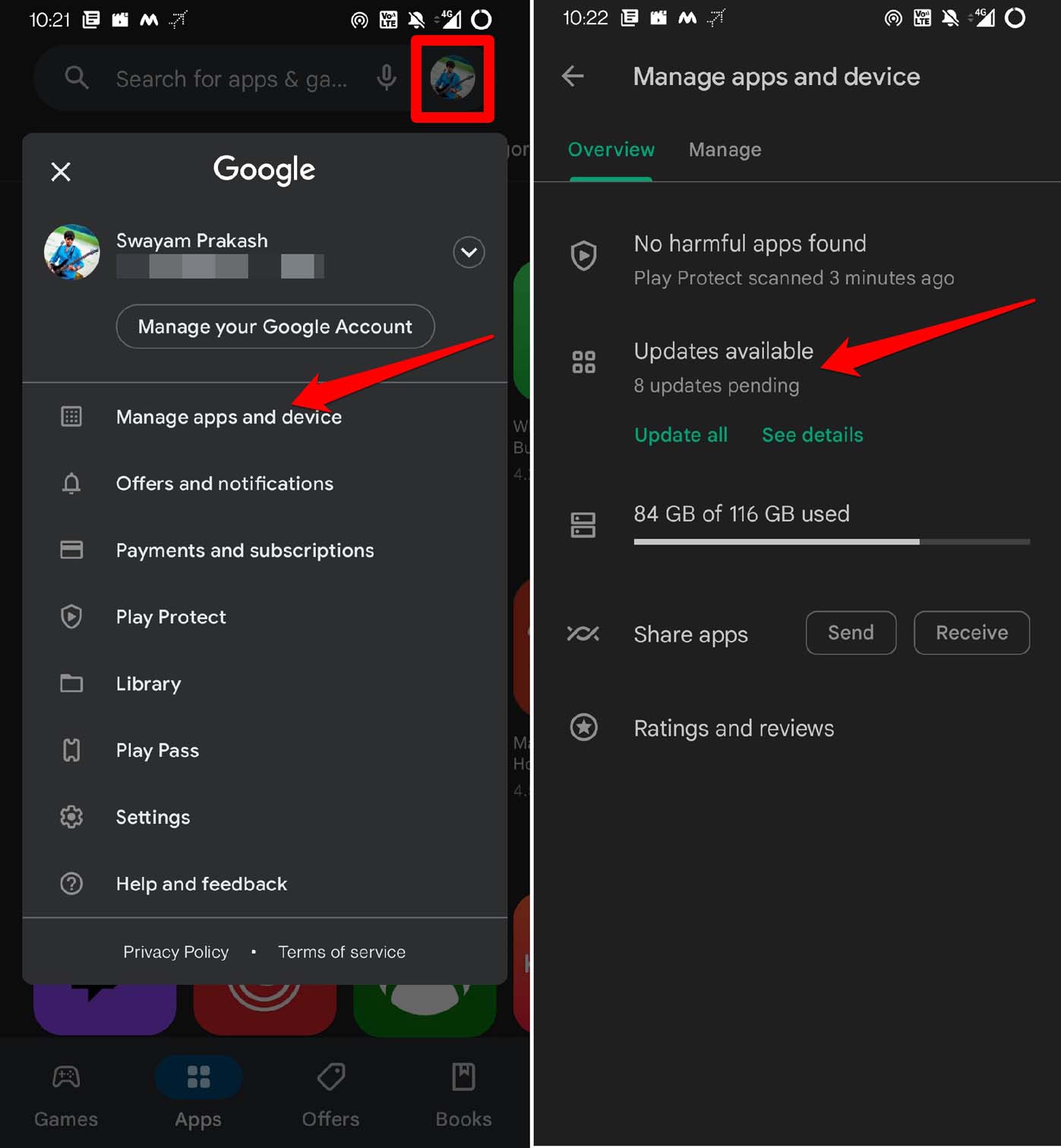
- Если для Instagram доступно обновление, нажмите кнопку Обновить, чтобы установить его.
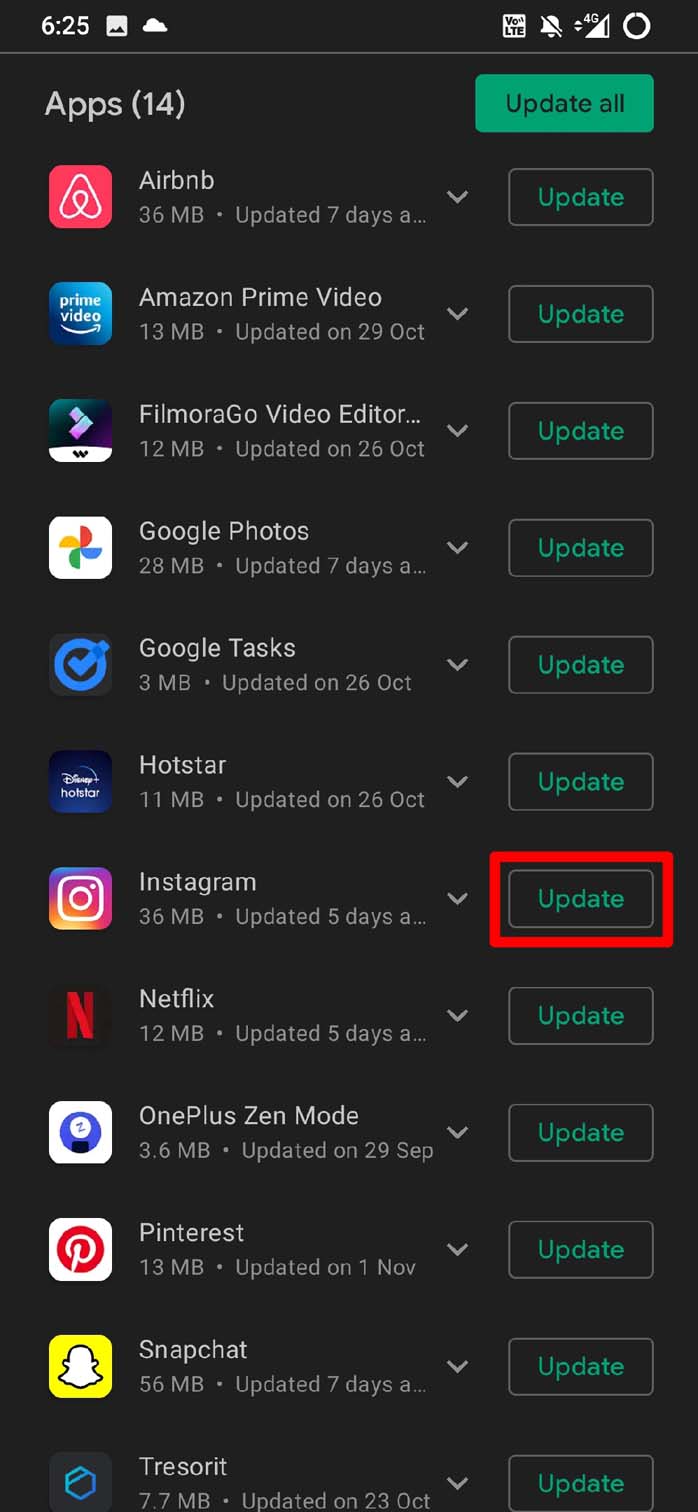
3. Очистить кеш приложения Instagram
Перейдите в настройки приложения Instagram и очистите кеш и данные, если вы используете Instagram на устройстве Android. Это приведет к удалению всех временных файлов, которые могут вызывать проблему, и обновлению приложения.
- Длительное нажатие на значок приложения Instagram.
- Нажмите на значок Информация о приложении.
- В разделе «Информация о приложении» нажмите Хранилище и кеш.
- Далее нажмите на опцию Очистить кэш.
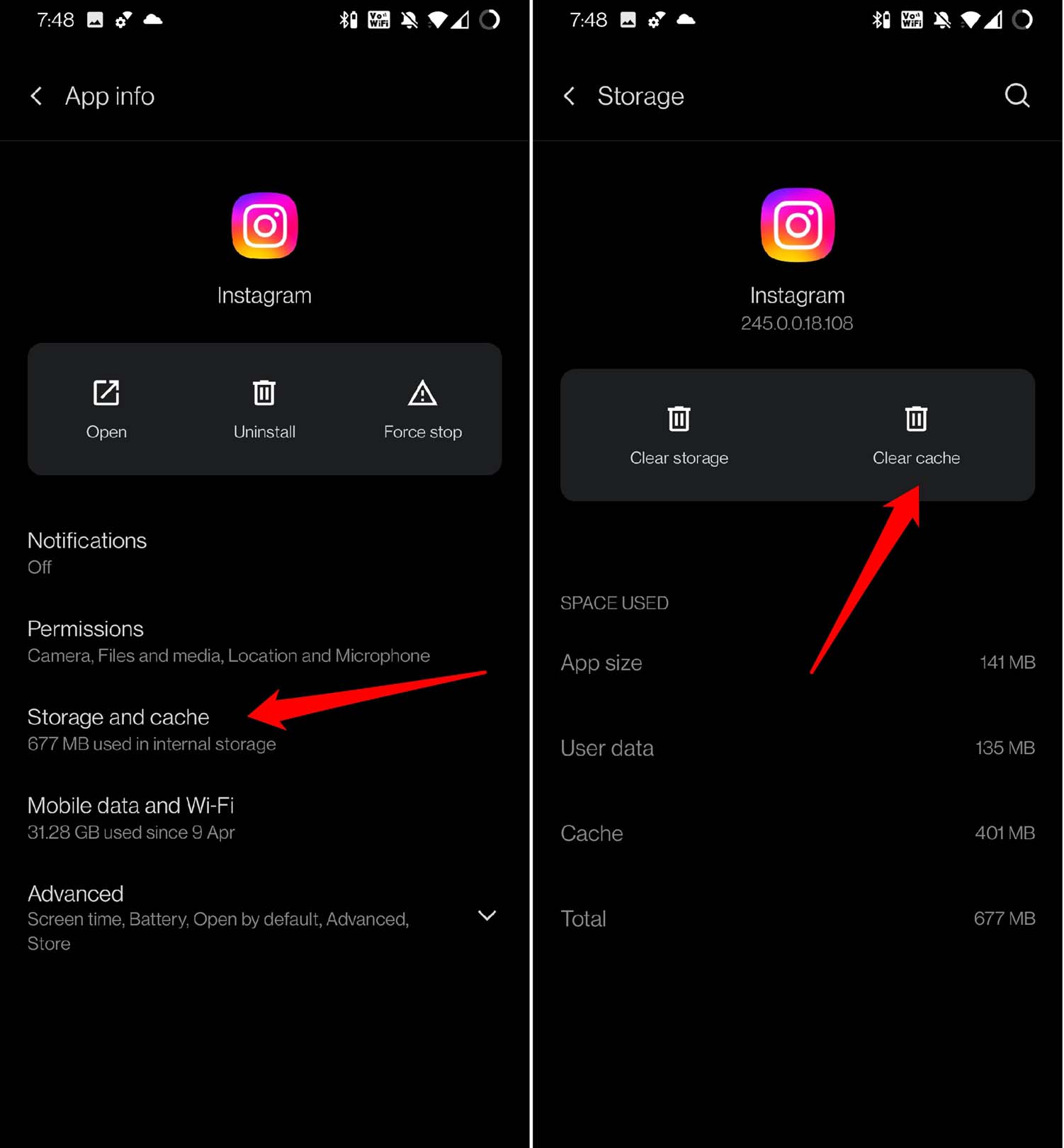
- Закройте настройки приложения и перезапустите Instagram.
Теперь попробуйте использовать или получить доступ к функции, которая ранее была ограничена. У вас не должно возникнуть проблем с использованием функций Instagram, если бы причиной проблемы был поврежденный кеш.
4. Доступ к функциям, которые вы хотите использовать, может быть ограничен
Некоторые функции Instagram могут быть доступны ограниченно. Кроме того, эти функции могут быть доступны для тестирования в некоторых регионах. Вы можете попробовать использовать VPN и настроить удаленный сервер в место, где эта функция доступна в данный момент.
Если трюк с VPN не сработает, вам придется подождать, пока эта функция станет доступна во всем мире, и вы сможете ее использовать. Время ожидания может быть коротким или слишком длинным, и это полностью зависит от Instagram.
5. Переустановите приложение
Если очистка кеша и данных не помогла, попробуйте удалить приложение. Затем переустановите его из App Store или Google Play Store, в зависимости от вашего устройства.
Пользователи Android
- Длительное нажатие на значок приложения Instagram.
- В контекстном меню нажмите значок Удалить.
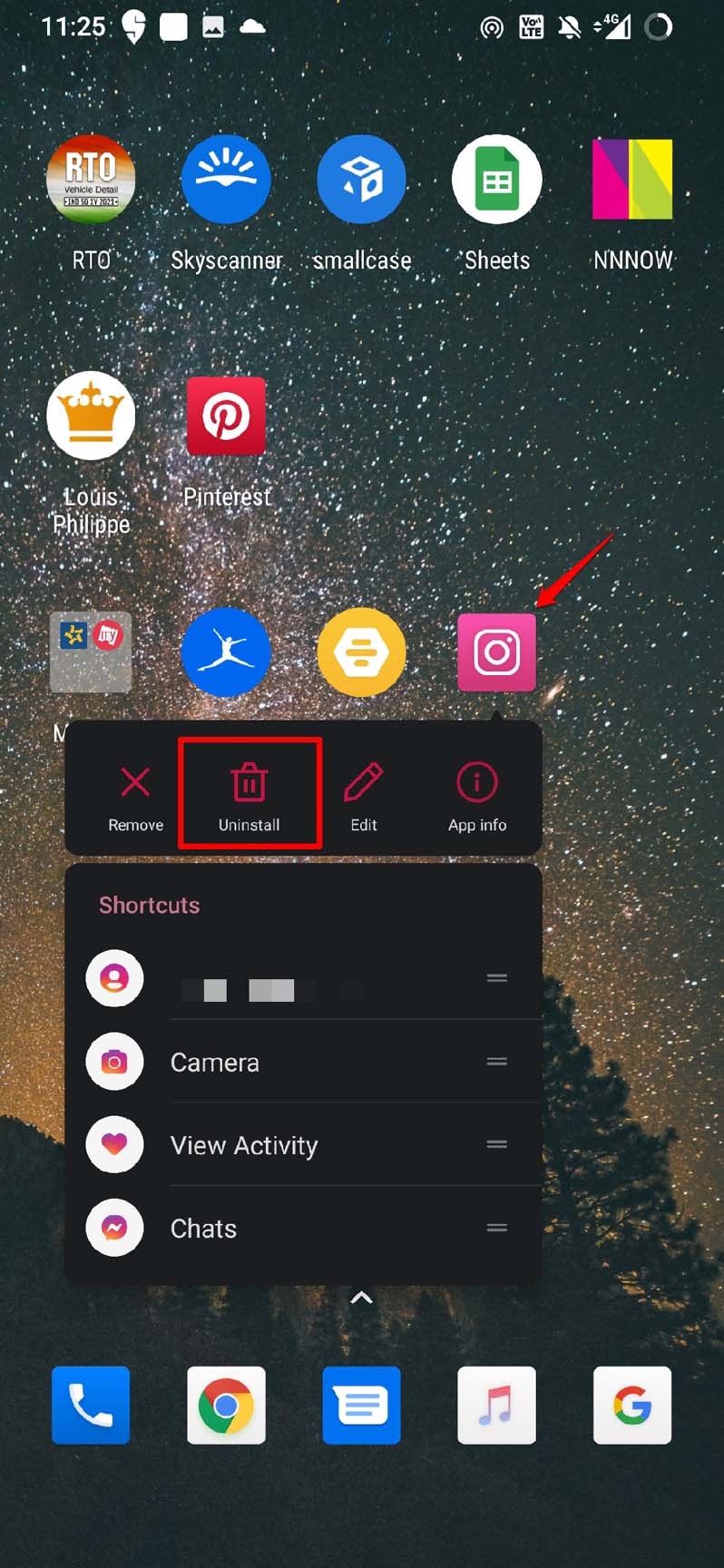
- Перейдите в Play Маркет и найдите Instagram.
- Нажмите Установить.
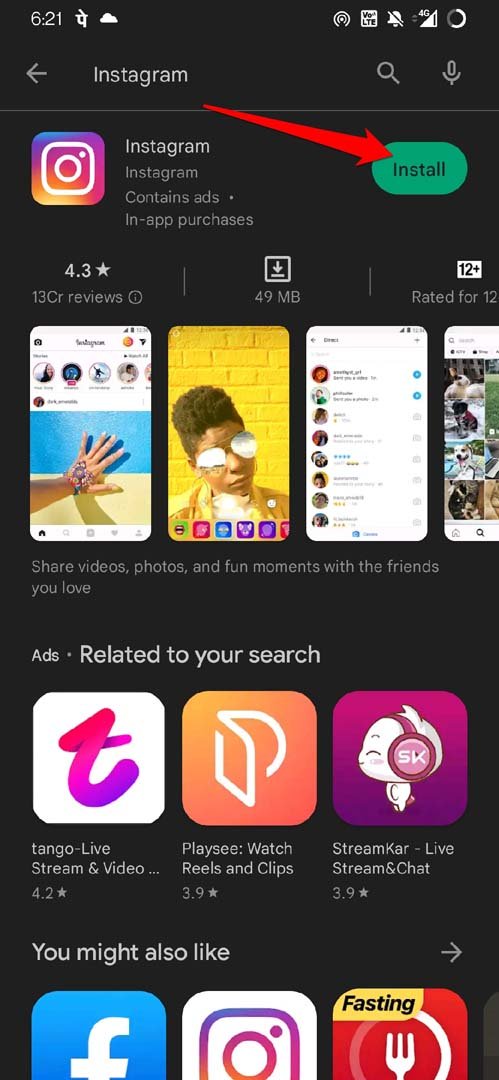
Пользователи iPhone/iPad
- Перейдите в Библиотеку приложений.
- Найдите Instagram.
- Длительное нажатие на значок приложения Instagram.
- Нажмите Удалить приложение и подтвердите действие.

- Зайдите в App Store и найдите Instagram.
- Нажмите Получить, чтобы снова установить приложение на свой iPhone.
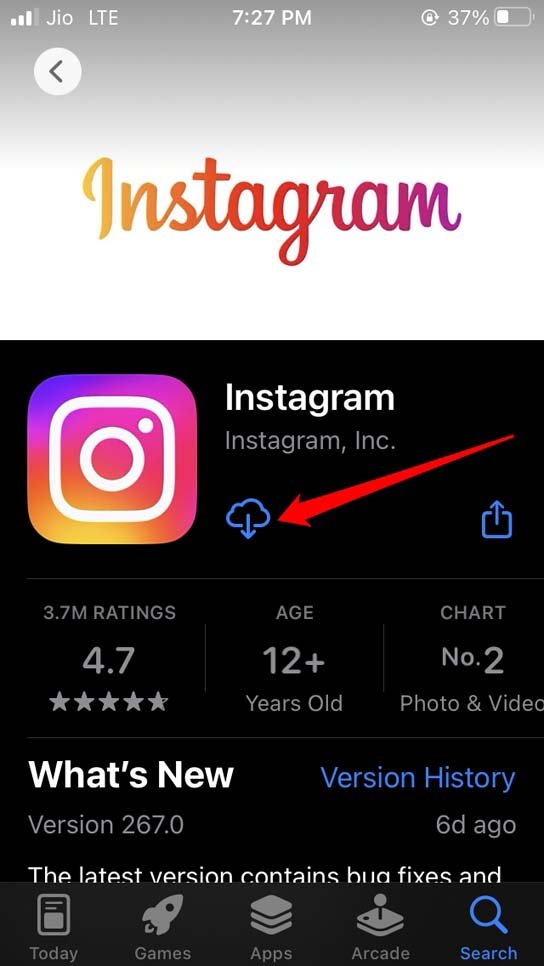
6. Выйдите из системы и снова войдите в свою учетную запись Instagram
Выйдите из своей учетной записи Instagram, а затем войдите снова. Это может помочь решить проблему, поскольку это довольно простое решение, которое, как сообщается, помогло исправить случайные сбои на платформе обмена фотографиями.
- Перейдите в свой профиль Instagram.
- Нажмите кнопку с тремя полосками, чтобы открыть меню.
- Далее нажмите Настройки.
- Прокрутите до пункта Выйти и нажмите на него.
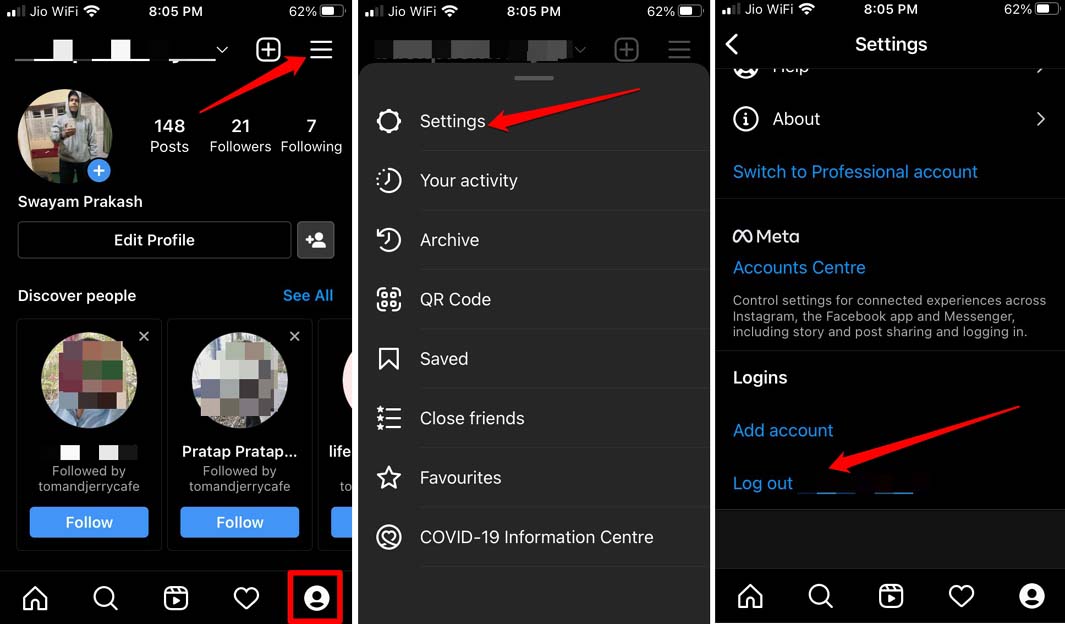
- Через несколько секунд войдите в свою учетную запись.
Теперь проверьте, можете ли вы использовать функции, которые ранее были ограничены.
7. Свяжитесь со службой поддержки Instagram
Если описанные выше действия не помогли устранить проблему, обратитесь в службу поддержки Instagram за дальнейшей помощью. Вы должны сообщить о проблеме их команде, и они должны вернуться к вам. Теперь они получают тысячи отчетов в день. Им может потребоваться некоторое время, чтобы вернуться к вам. Вот как можно сообщить о проблеме в службу поддержки Instagram.
- Перейдите в свой профиль Instagram.
- Нажмите кнопку с тремя полосками, чтобы открыть меню.
- Затем нажмите Настройки >Справка>Сообщить о проблеме.
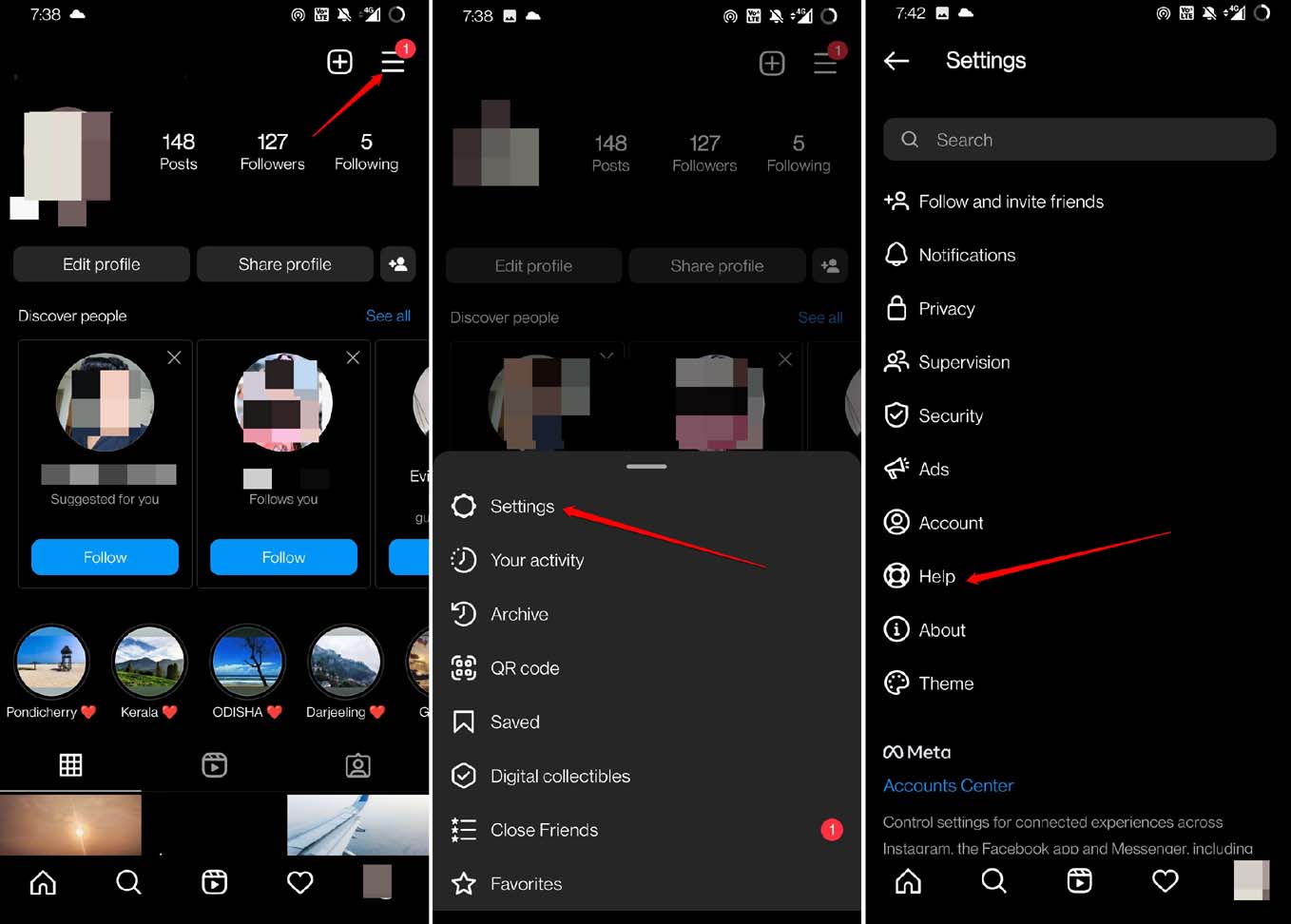
- Во всплывающем окне выберите Сообщить о проблеме.
- Кратко объясните проблему, с которой вы столкнулись при использовании функции, и нажмите Отправить.
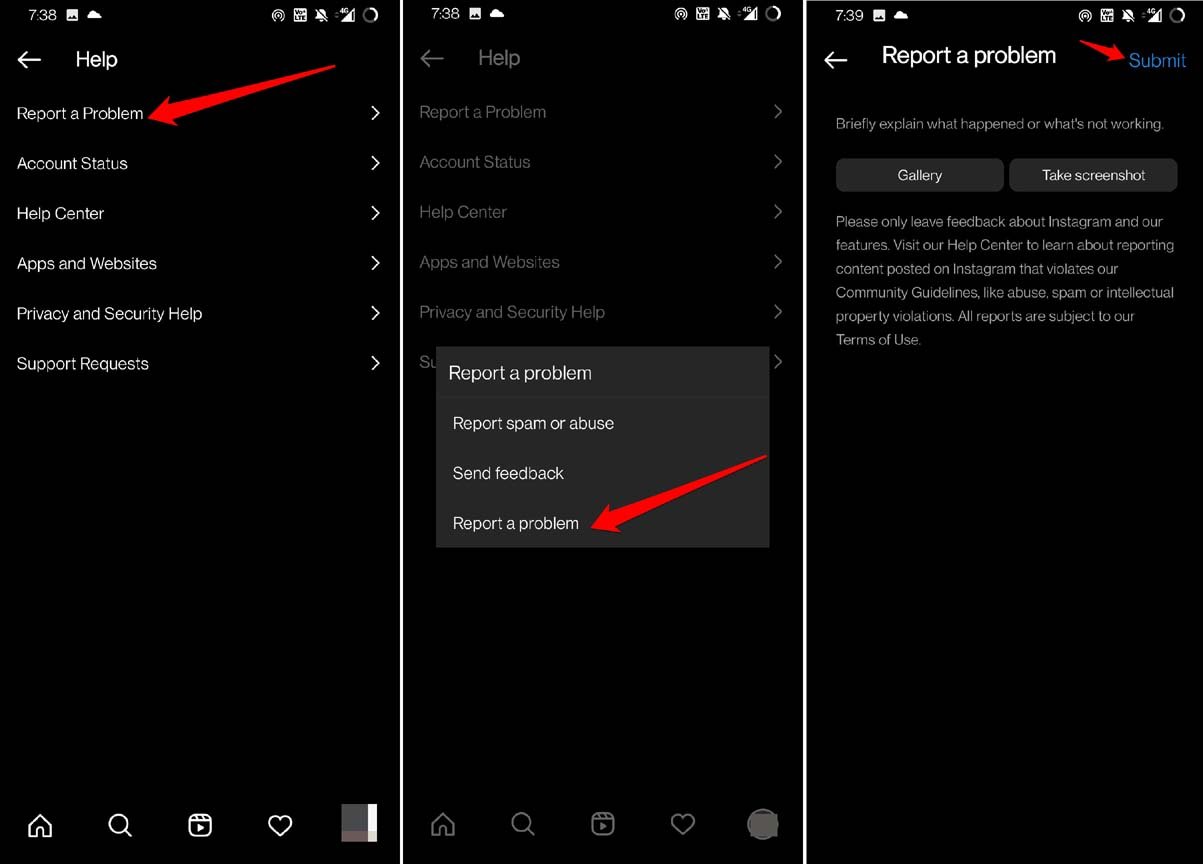
Заключение
Это может вызвать FOMO, если другие пользователи Instagram могут пользоваться определенными функциями, а вы не можете сделать то же самое. Теперь вы знаете, почему эти проблемы возникают с вашей учетной записью Instagram. Надеюсь, руководство по устранению проблемы «Вы не можете получить доступ к определенным функциям» в Instagram оказалось полезным.